Как удалить термопасту с вашего процессора или графического процессора?
Термопаста – важная вещь, если вы хотите обеспечить оптимальное охлаждение процессора или графического процессора. Он эффективно передает тепло от процессора к радиатору или основанию кулера вашего CPU / GPU. Термопаста работает одинаково, независимо от того, какой тип кулера вы используете для своего процессора, будь то воздушный охладитель, кулер AIO или жидкостный охладитель. Что он делает, так это то, что он работает вокруг атомных недостатков микропроцессора и передает тепло, которое в противном случае могло бы быть захвачено им или любыми горячими частицами воздуха.
Всегда рекомендуется менять термопасту вашего процессора через год или около того, так как термопаста, уже находящаяся на вашем процессоре, может со временем распадаться и не находится в хорошем рабочем состоянии, чтобы отводить тепло на основание кулера вашего процессора. /радиатор.
Программы для Windows, мобильные приложения, игры - ВСЁ БЕСПЛАТНО, в нашем закрытом телеграмм канале - Подписывайтесь:)
 Замена термопасты
Замена термопасты
Удаление термопасты с вашего графического процессора также является хорошим способом снизить температуру вашего графического процессора и продлить его срок службы, но это немного более сложная задача, чем изменение термопасты вашего процессора.
Со временем, если вы не меняли термопасту на процессоре, вы можете заметить повышение температуры процессора во время игры или при дополнительной нагрузке, а вентиляторы на вашем компьютере будут работать быстрее, чем обычно. Тогда вы должны получить подсказку, что пора менять термопасту. Старая термопаста затвердевает и подходит не только для той работы, для которой она предназначена.
Итак, в этой статье мы покажем вам, как это сделать, чтобы удалить старую термопасту с вашего процессора / графического процессора с помощью новой. Но для этого сначала есть некоторые предпосылки, и вы, возможно, догадались, вам понадобится термопаста и отвертка.
Предпосылки
Как оказалось, для того, чтобы можно было удалить термопасту, вам понадобится термопаста хорошего качества, которой вы можете заменить ее, и есть много хороших брендов термопаст, но мы бы порекомендовали приобрести арктическую термопасту. или Noctua. Кроме того, вам понадобятся тканевые или хлопковые наушники, которые тоже подойдут. Кроме того, вам понадобится спирт, чтобы стереть текущий термопаста с чипа. Если у вас все это покрыто, вы готовы приступить к работе.
Как удалить термопасту с процессора?
Чтобы начать удаление термопасты с процессора, следуйте приведенным ниже инструкциям:
- Прежде всего, убедитесь, что ваш компьютер выключен.
 Выключение Windows
Выключение Windows - После того, как вы выключили свою систему, отключите компьютер от сети.
- Как только вы это сделаете, вам нужно открыть корпус вашего компьютера или, если вы используете ноутбук, отвинтить винты на корпусе вашего ноутбука.
 Открытый корпус процессора
Открытый корпус процессора - Затем отсоедините кулер / радиатор ЦП от ЦП. Если вы не знаете, как выглядит кулер, поищите что-то крупное в середине материнской платы. Это наверное твой кулер.
 Снятие кулера процессора
Снятие кулера процессора - Теперь возьмите немного спирта, если он у вас есть, и папиросную бумагу. Окуните салфетку в спирт и аккуратно протрите ею заднюю часть кулера процессора (вы увидите на ней существующую термопасту, если она не изношена полностью).
 Очистка термопасты
Очистка термопасты - Потрите его, пока он не станет чистым, и на нем не останется следов термопасты.
- После этого возьмите имеющуюся термопасту и нанесите ее на процессор. Для этого вы не должны слишком сильно загружать процессор, и достаточно небольшого креста на процессоре.
 Нанесение новой термопасты на процессор
Нанесение новой термопасты на процессор - Если вы хотите, вы можете взять небольшую кисть для рисования и нанести термопасту на процессор так, чтобы она равномерно распределилась по чипу.
- После этого снова установите кулер ЦП на ЦП, ввернув его в отверстия, из которых вы его сняли.
- Вот и все, готово. Вы успешно удалили термопасту со своего процессора и установили / поставили новую. Температура в ваших играх сейчас будет лучше, и температура при жесткой нагрузке тоже будет хорошей.
Как удалить термопасту с графического процессора?
Процесс удаления термопасты с вашего графического процессора очень деликатен, и вы должны быть осторожны, чтобы не запутаться, как если бы вы сделали это неправильно, вы можете заблокировать свой графический процессор. С учетом сказанного, следуйте приведенным ниже инструкциям, чтобы удалить термопасту с вашего графического процессора:
- Прежде всего снимите корпус вашего компьютера.
- Как только вы это сделаете, отключите кабели питания, подключенные к графическому процессору.
 Удаление кабелей питания графического процессора
Удаление кабелей питания графического процессора - Теперь, когда вы отключили свой графический процессор, продолжайте и отключите свой графический процессор от разъема PCI Express.
 Отключение графического процессора
Отключение графического процессора - После этого вам нужно снять вентиляторы и радиатор с вашего графического процессора.
- Найдите винты, которые ввинчены в радиатор / кулер вашего графического процессора. Затем откручивайте только эти винты, а не остальные.
 Отвинчивание радиатора графического процессора
Отвинчивание радиатора графического процессора - Когда вы это сделаете, снимите радиатор / кулер, и вы увидите свой графический процессор без кулера. Это будет тонкая металлическая пластина с некоторыми чипами на ней, а посередине вы увидите микропроцессор вашего графического процессора, на котором уже будет какая-то термопаста, если она не изношена.
 Открученный радиатор от графического процессора
Открученный радиатор от графического процессора - Затем возьмите салфетку или бумажный рулон, окуните его в спирт и аккуратно протрите микропроцессор, пока он не станет чистым. После этого нанесите на него новую термопасту, сделав небольшой крестик (не переусердствуйте с термопастой).
 Нанесение новой термопасты
Нанесение новой термопасты - Затем вверните радиатор / кулер обратно на свой графический процессор. Для этого просто вкрутите уже выкрученные винты.
- Теперь установите свой графический процессор обратно в разъем PCI Express, и все готово.
- Вот и все, все готово. Затем поиграйте и проверьте новые температуры. Они бы уменьшились с некоторым запасом, и если бы предыдущая термопаста действительно изнашивалась, температуры бы значительно улучшились.
Не забудьте поменять термопасту через год или два. Таким образом вы увеличите срок службы вашего процессора и графического процессора. К тому же, кому не нравится хорошая температура во время игры?
Программы для Windows, мобильные приложения, игры - ВСЁ БЕСПЛАТНО, в нашем закрытом телеграмм канале - Подписывайтесь:)

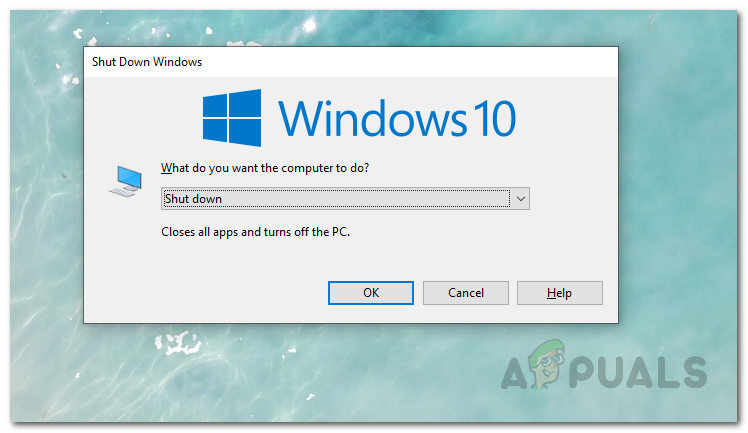 Выключение Windows
Выключение Windows Открытый корпус процессора
Открытый корпус процессора Снятие кулера процессора
Снятие кулера процессора Очистка термопасты
Очистка термопасты Нанесение новой термопасты на процессор
Нанесение новой термопасты на процессор Удаление кабелей питания графического процессора
Удаление кабелей питания графического процессора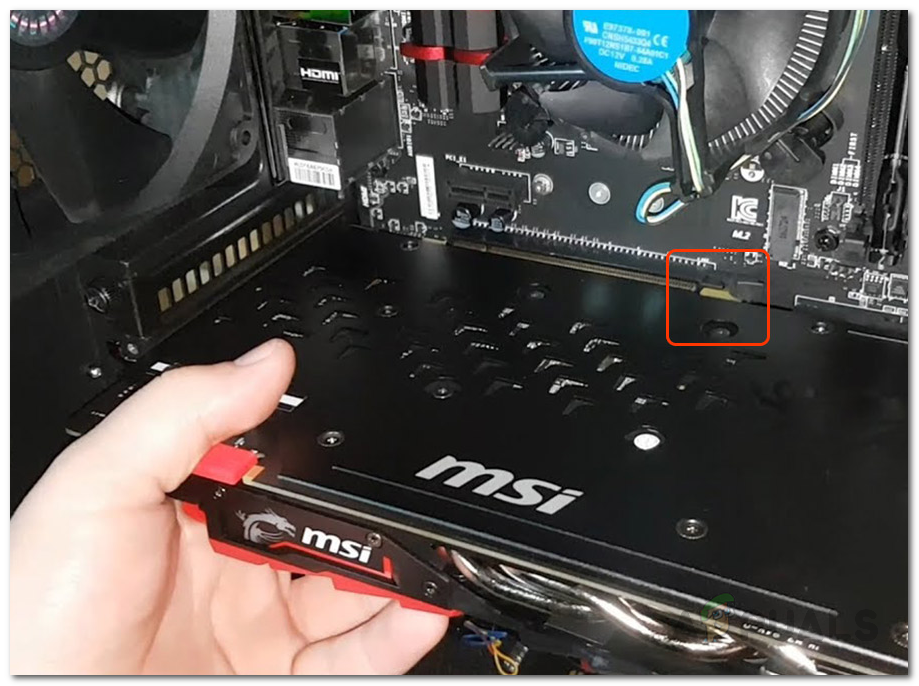 Отключение графического процессора
Отключение графического процессора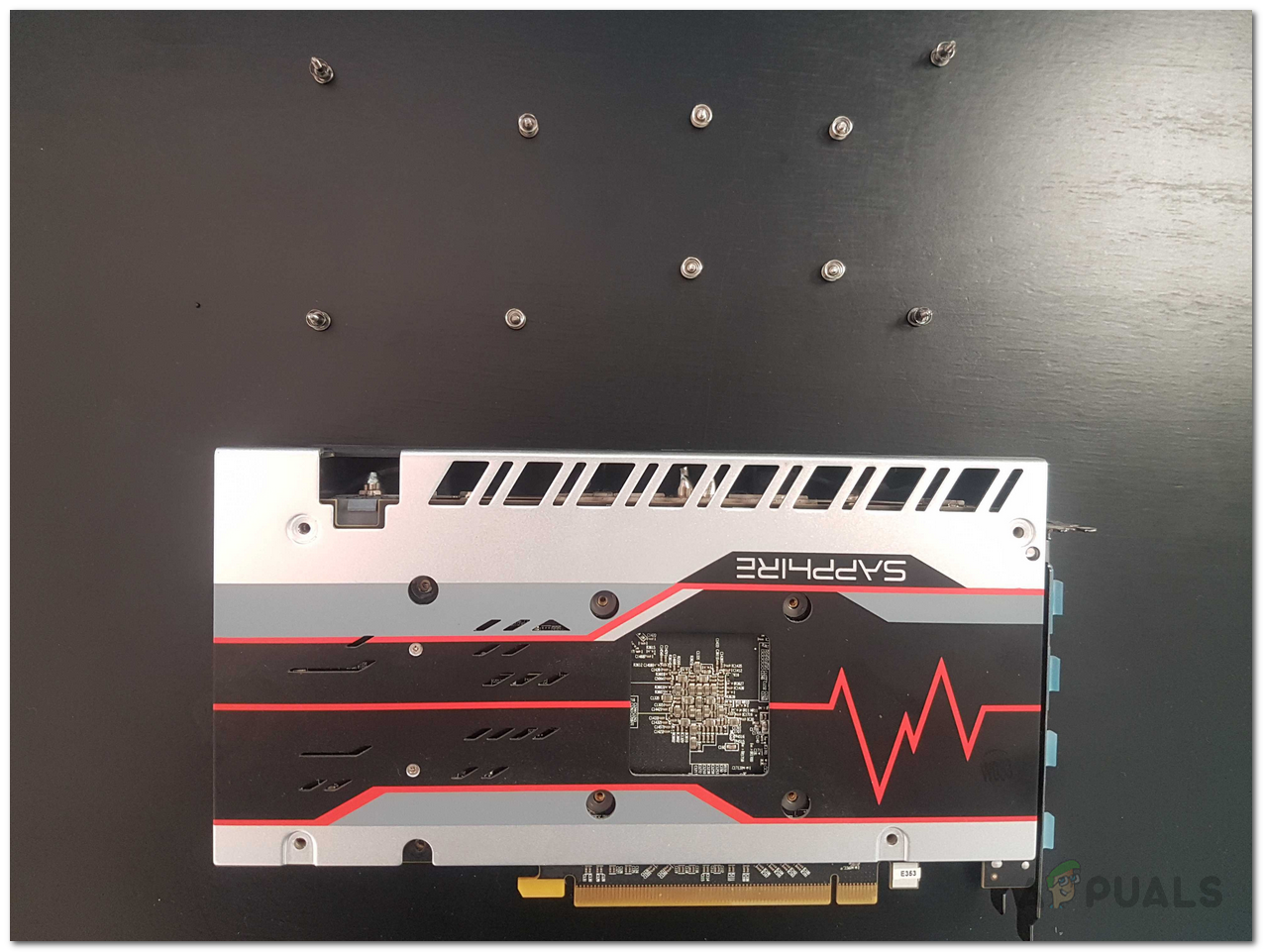 Отвинчивание радиатора графического процессора
Отвинчивание радиатора графического процессора Открученный радиатор от графического процессора
Открученный радиатор от графического процессора Нанесение новой термопасты
Нанесение новой термопасты